win10电脑如何测试网速的方法 win10如何检测网速并评估网速质量
更新时间:2023-08-04 17:55:37作者:yang
win10电脑如何测试网速的方法,在如今数字化时代,网络已经成为我们生活中不可或缺的一部分,无论是工作、学习还是娱乐,我们都离不开一个稳定快速的网络连接。有时我们会遇到网络速度慢的问题,这不仅影响了我们的效率,也降低了我们的体验。了解如何测试和评估我们的网速质量就变得尤为重要了。在Win10电脑上,我们可以采用一些简单有效的方法来测试和检测网速,以确保我们能够享受到高速稳定的网络连接。
具体方法如下:
1、首先打来软件360安全卫士。在这里找到“功能大全”。
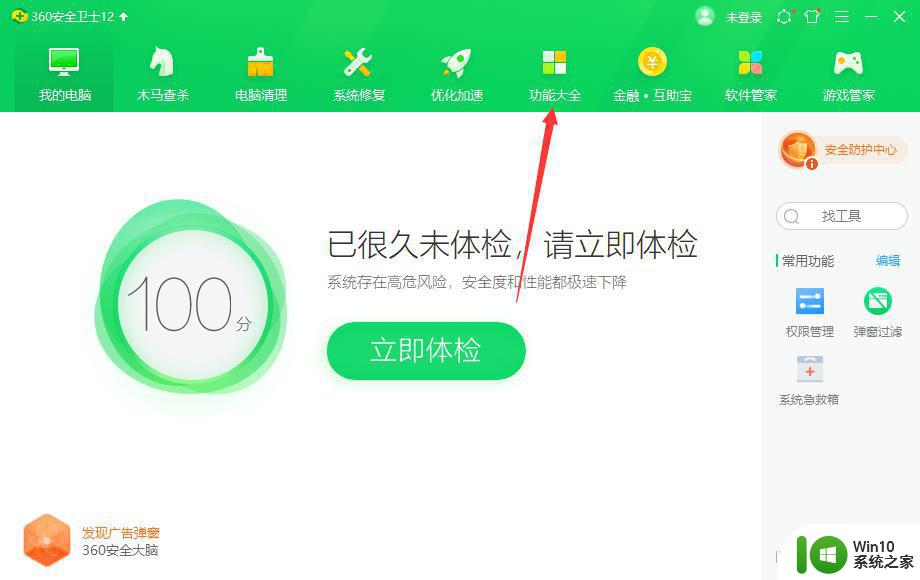
3、然后找到“网络优化”-- “宽带测速器”。
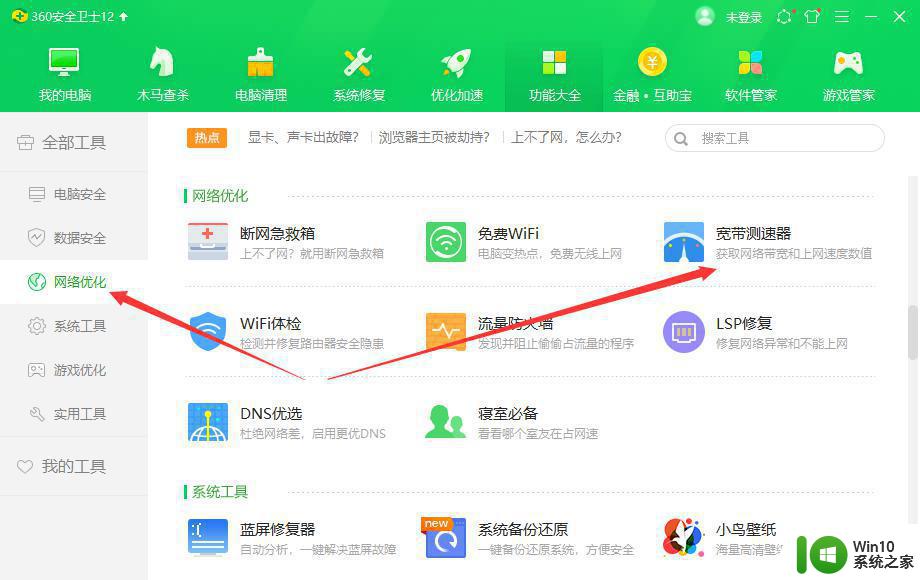
4、然后再打开,等着它测试完成就可以。
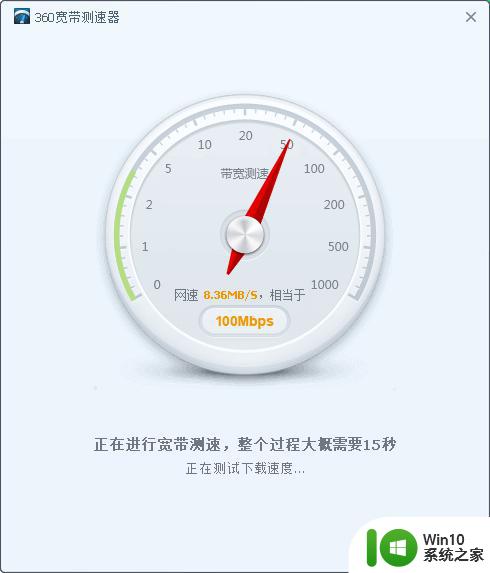
5、最后我们就可以看到我们的网络速度,和宽带的总数量。
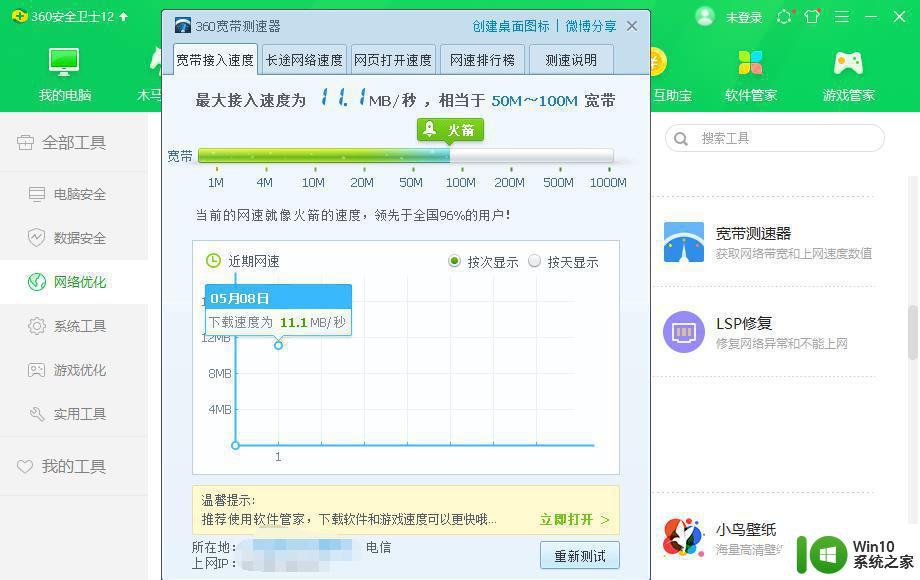
6、我们还可以打开浏览器,在地址栏输入测速网网址,按enter键确定。
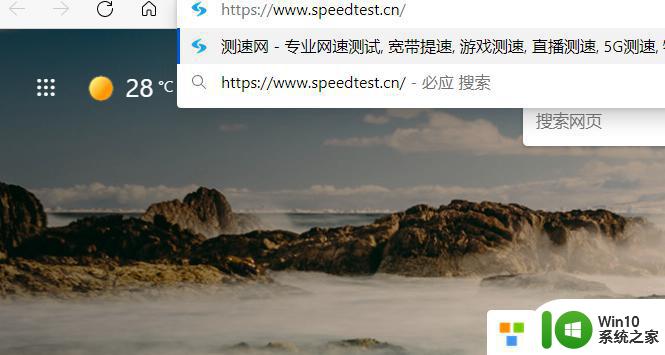
7、进入网站后点击“开始测速”即可。
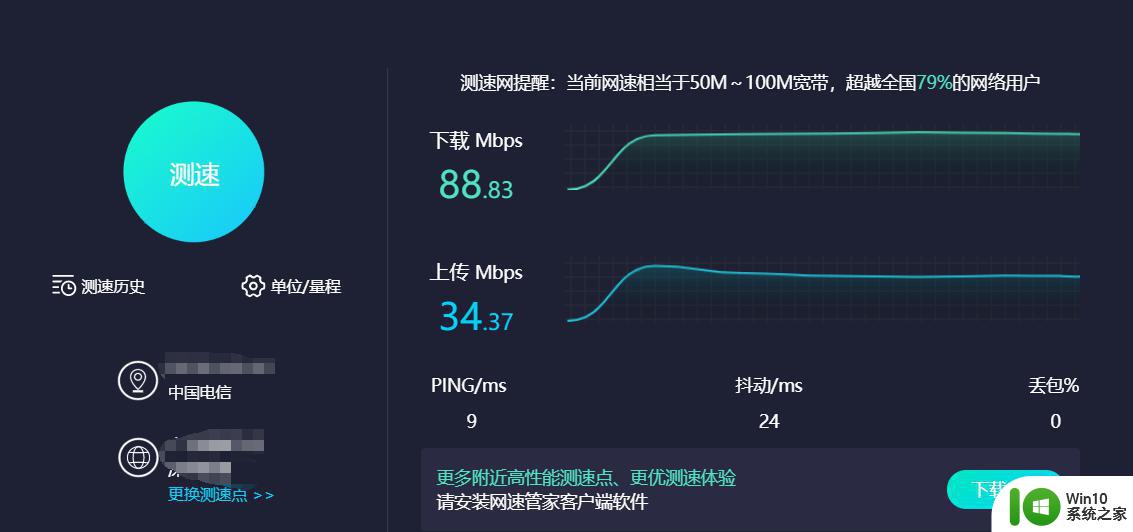
以上就是Win10电脑测试网速的完整步骤,如果您遇到相同问题,可以参考本文的介绍进行修复,希望这些步骤对大家有所帮助。
win10电脑如何测试网速的方法 win10如何检测网速并评估网速质量相关教程
- windows10电脑怎么测网速 win10测网速的操作方法
- windows10怎么看网速 win10如何测试网络速度
- win10系统如何测网速 win10测网速怎么操作
- win10电脑测试上传速度的方法 win10电脑如何测试上传速度的步骤
- win10下载速度慢但是检测网速很快怎么办 Win10下载速度缓慢的解决方法
- win10电脑网络限速如何解除 win10电脑解除网络限速怎么设置
- win10电脑解除网络限速怎么设置 win10电脑网络限速如何解除
- 如何在win10电脑上解除网络限速 win10电脑网速被限制怎么办
- win10如何查看电脑网速 win10如何显示实时网速
- win10系统如何解除限制网速 win10电脑如何取消网络限速
- win10如何提高电脑网速 win10如何限制网络速度
- win10系统网速慢是怎么回事 win10系统电脑网速如何设置
- win10玩只狼:影逝二度游戏卡顿什么原因 win10玩只狼:影逝二度游戏卡顿的处理方法 win10只狼影逝二度游戏卡顿解决方法
- 《极品飞车13:变速》win10无法启动解决方法 极品飞车13变速win10闪退解决方法
- win10桌面图标设置没有权限访问如何处理 Win10桌面图标权限访问被拒绝怎么办
- win10打不开应用商店一直转圈修复方法 win10应用商店打不开怎么办
win10系统教程推荐
- 1 win10桌面图标设置没有权限访问如何处理 Win10桌面图标权限访问被拒绝怎么办
- 2 win10关闭个人信息收集的最佳方法 如何在win10中关闭个人信息收集
- 3 英雄联盟win10无法初始化图像设备怎么办 英雄联盟win10启动黑屏怎么解决
- 4 win10需要来自system权限才能删除解决方法 Win10删除文件需要管理员权限解决方法
- 5 win10电脑查看激活密码的快捷方法 win10电脑激活密码查看方法
- 6 win10平板模式怎么切换电脑模式快捷键 win10平板模式如何切换至电脑模式
- 7 win10 usb无法识别鼠标无法操作如何修复 Win10 USB接口无法识别鼠标怎么办
- 8 笔记本电脑win10更新后开机黑屏很久才有画面如何修复 win10更新后笔记本电脑开机黑屏怎么办
- 9 电脑w10设备管理器里没有蓝牙怎么办 电脑w10蓝牙设备管理器找不到
- 10 win10系统此电脑中的文件夹怎么删除 win10系统如何删除文件夹
win10系统推荐
- 1 中关村ghost win10 64位标准旗舰版下载v2023.04
- 2 索尼笔记本ghost win10 32位优化安装版v2023.04
- 3 系统之家ghost win10 32位中文旗舰版下载v2023.04
- 4 雨林木风ghost win10 64位简化游戏版v2023.04
- 5 电脑公司ghost win10 64位安全免激活版v2023.04
- 6 系统之家ghost win10 32位经典装机版下载v2023.04
- 7 宏碁笔记本ghost win10 64位官方免激活版v2023.04
- 8 雨林木风ghost win10 64位镜像快速版v2023.04
- 9 深度技术ghost win10 64位旗舰免激活版v2023.03
- 10 系统之家ghost win10 64位稳定正式版v2023.03